"Wie konvertiert man Dateien von SBV zu SRT? Mein Mediaplayer kann die SBV-Untertitel nicht lesen und ich hatte gehofft, sie in SRT konvertieren zu können, einen besser erkennbaren Dateityp. Ist es möglich, SBV in SRT zu konvertieren?"
Untertitel sind wichtig für Barrierefreiheit und SEO. Es gibt viele Dateiformate für Untertitel. Eines der am häufigsten verwendeten ist das SubRip (.srt) Dateiformat. Es gibt jedoch viele Fälle, in denen Sie Untertitel im SBV-Format haben, die Ihr Standard-Medienplayer nicht erkennen kann. Deshalb ist es praktisch, SBV in SRT zu konvertieren. Dieser Artikel zeigt Ihnen, wie Sie eine solche Aktivität mit dem SBV zu SRT Converter durchführen können.
Teil 1. Was ist eine SBV-Datei?
Eine SBV-Datei ist eine Erweiterung einer einfachen Textdatei, die für Videountertitel verwendet wird. Sie besteht aus drei Dingen: Start- und Endzeiten für Untertitel, der eigentliche Inhalt des Untertitels und seine ID, bei der es sich um einfachen Text handelt, der zusätzliche Informationen wie die Schriftgröße, etc. enthält.
Außerdem werden SBV-Untertitel im reinen Textformat gespeichert, so dass sie geöffnet und effizient bearbeitet werden können, selbst auf Systemen, auf denen Notepad das einzige verfügbare Textverarbeitungsprogramm ist.
Teil 2. 4 kostenlose SBV zu SRT Converter zum mühelosen Umwandeln von SBV in SRT
Nachfolgend haben wir die 4 besten SBV zu SRT Converter für Sie zusammengestellt, die kostenlos sind und die Konvertierung in kürzester Zeit durchführen können.
1. SBV zu SRT Converter für Untertitel
Dieses Tool ist dafür zuständig, die von YouTube und anderen Quellen erstellten Untertitel in das SRT-Dateiformat zu konvertieren, das in Videobearbeitungssoftware importiert werden kann. Die Benutzeroberfläche ist einfach und der gesamte Konvertierungsprozess erfolgt umgehend.
Unterstützte Plattform: Browserbasiert
- Öffnen Sie das online Tool in Ihrem Browser.
- Klicken Sie auf "Datei auswählen", um die SBV Datei hochzuladen.
- Der Dienst wird die SRT-Datei automatisch auf Ihr Gerät herunterladen.
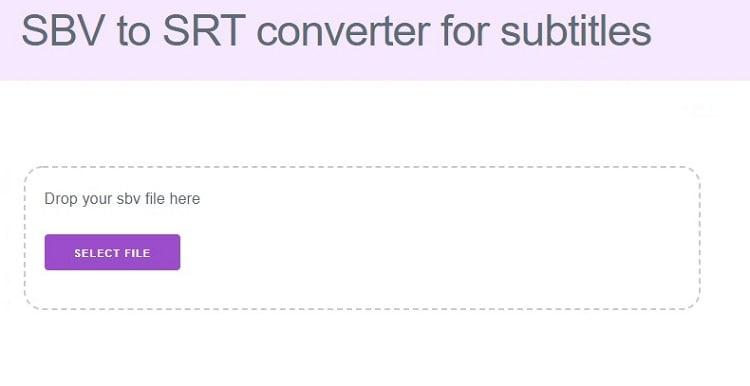
2. GoTranscript Subtitle Converter
GoTranscript ist spezialisiert auf die Konvertierung Ihrer Untertiteldateien in SBV in Ihr bevorzugtes Format. Außerdem ist das Tool mit fast allen Untertiteldateitypen kompatibel, einschließlich SRT, SCC, VTT, RT und mehr. Außerdem hat das Produkt eine außergewöhnlich hohe Erfolgsquote für Videotranskriptionsdienste.
Unterstützte Plattform: Browserbasiert
- Nachdem Sie den Online Converter geöffnet haben, klicken Sie auf Hochladen, um die SBV-Untertiteldatei hinzuzufügen.
- Gehen Sie dann zum Abschnitt "Format auswählen" und klicken Sie auf die SubRip(.srt) Option.
- Klicken Sie schließlich auf Konvertieren, um den Vorgang zu starten und die Untertitel herunterzuladen.
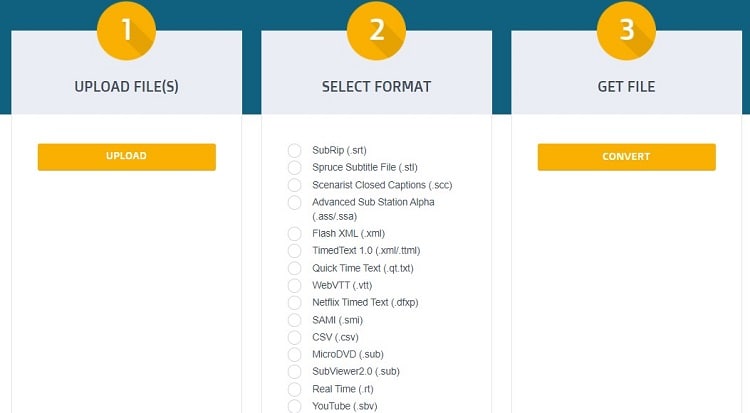
3. Subtitle Edit
Wenn Sie nach einem desktopbasierten Untertitelconverter suchen, um Untertiteldateien in SBV sorgfältig zu konvertieren oder zu bearbeiten, empfehlen wir Ihnen Subtitle Edit. Mit dieser Software können Sie auch Timings/Geschwindigkeit bearbeiten und die Schriftart für Untertitel ändern. Außerdem unterstützt es eine einfache Benutzeroberfläche und läuft auch auf Low-End-PCs reibungslos.
Unterstützte Plattform: Windows
- Starten Sie Subtitle Edit auf Ihrem Windows-System.
- Öffnen Sie auf der Allgemein Registerkarte die Untertiteldatei.
- Sobald die SBV-Datei hinzugefügt wurde, klicken Sie auf Format, um SRT als neuen Dateityp auszuwählen.
- Klicken Sie schließlich auf die Speichern Schaltfläche, um die konvertierten Untertitel zu exportieren.
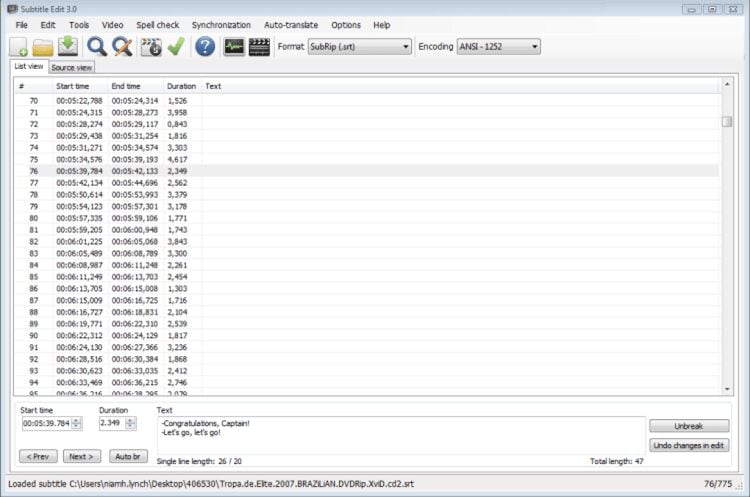
4. FFmpeg
Bis jetzt dachten Sie vielleicht, dass FFmpeg nur zur Konvertierung von Videodateien verwendet wird. Das ist jedoch nicht der Fall, denn Sie können diese Plattform zum Konvertieren von SBV-Untertiteln in SRT mit einer einzigen Befehlszeile bedienen.
Unterstützte Plattformen: macOS und Windows
- Öffnen Sie FFmpeg mit Terminal oder der Eingabeaufforderung auf Ihrem Mac oder Windows-Computer.
- Geben Sie den folgenden Befehl ein, der SBV sofort in SRT konvertiert: ffmpeg -i subs.sbv subs.srt
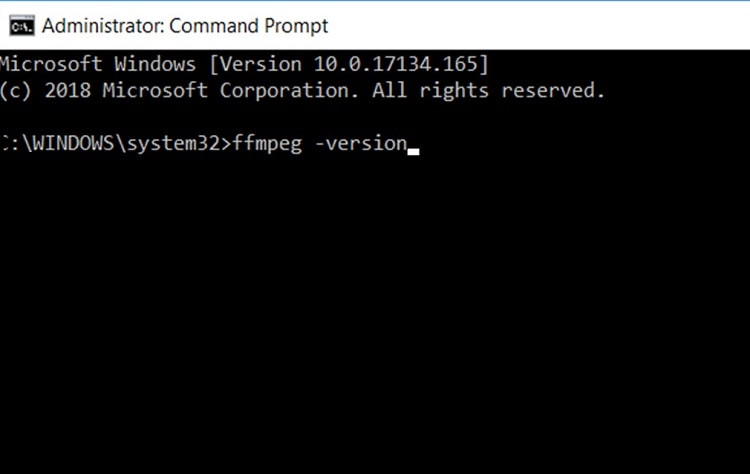
Teil 3. Bonus-Tipps: Bester Untertitel-Editor zum Bearbeiten/Erstellen/Hinzufügen von SRT-Dateien zu Videos
Da Sie nun wissen, wie Sie SBV- in SRT-Dateien konvertieren können, müssen Sie als Nächstes lernen, wie Sie diese in Ihr Video hardcodieren können. Auch hier empfehlen wir die Untertitel-Editor Funktion des Wondershare UniConverters, um diese Aufgabe kompetent zu erledigen. Das Programm ist für Windows und macOS verfügbar. Es bietet eine intuitive Benutzeroberfläche, auf der sich auch Einsteiger sofort zurechtfinden werden.
Wondershare UniConverter — All-in-One Video Toolbox für Windows und Mac.
Bester Untertitel-Editor für Mac und Windows, der manuelle und automatische Möglichkeiten zum Hinzufügen/Bearbeiten von Untertiteln bietet.
Legen Sie Untertitel für Filme an, die Sie ohne Probleme ansehen können.
Erzeugen Sie automatisch Untertitel aus einem Video und haben Sie die Möglichkeit, Untertitel zu bearbeiten.
Konvertieren Sie Videos in über 1.000 Formate mit 90-fach höherer Geschwindigkeit als online.
Stapelkomprimierung von Videos ohne Qualitätsverlust.
Einfach zu bedienender Video-Editor zum Trimmen, Schneiden, Zuschneiden, Hinzufügen von Wasserzeichen, Ändern der Videogeschwindigkeit, etc.
Zu den netten KI-basierten Funktionen gehören Wasserzeichen-Editor, Smart Trimmer, Auto Reframe, Hintergrundentferner und mehr.
Leistungsstarke Toolbox mit GIF Programm, Image Converter, CD Burner, Media Metadata reparieren, etc.
Sie können die folgenden Aufgaben im Untertitel-Editor erledigen:
Erstellen - Sobald Sie das Video in den Editor hochgeladen haben, können Sie Untertitel manuell hinzufügen oder eingeben. Dabei können Sie die Schriftart anpassen und den Text mit der Zeitleiste einstellen.
Importieren - Wenn das Video über eine separate Untertiteldatei verfügt, können Sie diese in den Editor importieren und ihre Deckkraft, Position, Schriftart und Farbe bearbeiten. Dort haben Sie die Möglichkeit, sie fest in das Video zu kodieren oder sie als separate SRT-Datei zu exportieren.
Auto-Generator - Die fortschrittliche KI des Untertitel-Editors extrahiert den Ton aus dem Video, entfernt die stummen Teile und erstellt von Grund auf Untertitel in über 100 Sprachen und mit 100%iger Genauigkeit.
Text zu Untertiteln - Sie können die Videountertitel aus Text einfügen und ihre Größe, Schriftart, Farbe, Positionierung und mehr verwalten, bevor Sie sie als SRT-Datei exportieren.


